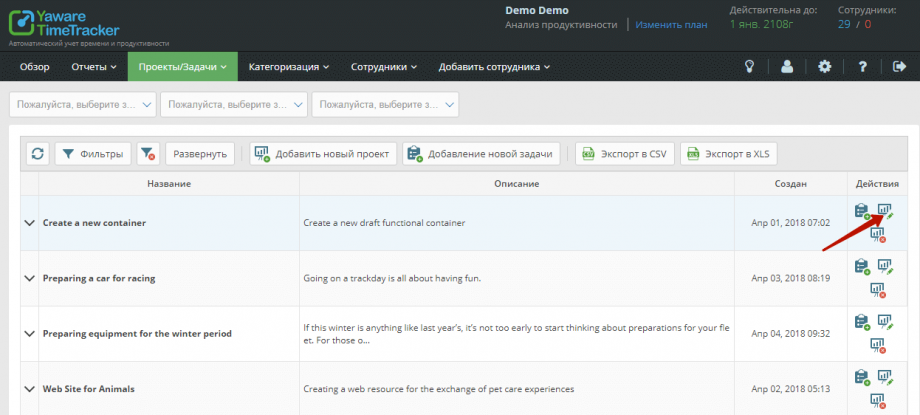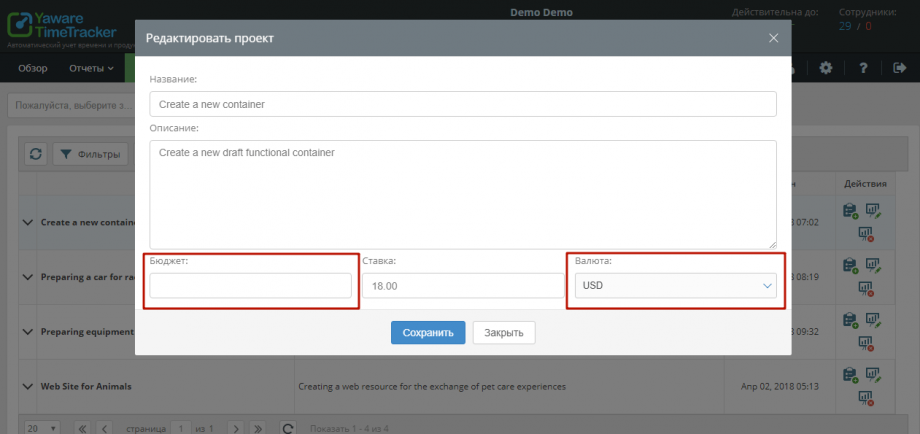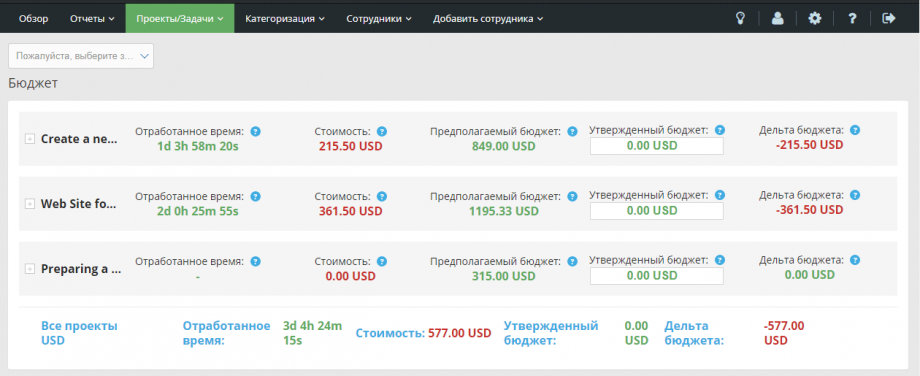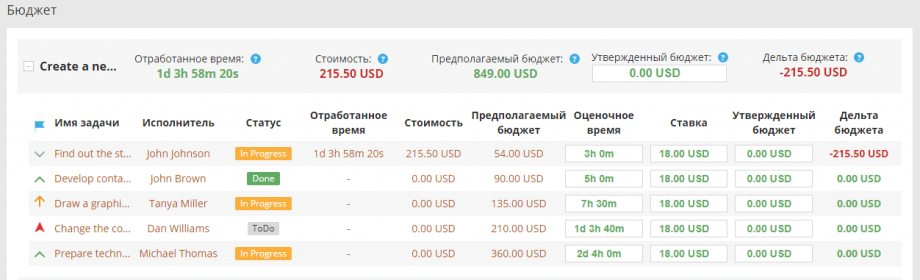Опція “Бюджет” потрібна для контролю витрат на виконання проєкту й ефективного управління цими витратами. Задати бюджет можна двома способами:
- при створенні проєкту;
- при редагуванні проєкту.
У першому випадку ви просто вказуєте розмір бюджету у формі створення проєкту, після назви й опису. У другому випадку вам потрібно знайти проєкт в списку, і натиснути іконку “Редагувати” в правій частині його рядка.
Перед вами відкриється діалогове вікно, де потрібно вибрати пункт “Бюджет” і ввести відповідні цифри. Бюджет потрібно вказувати в грошовому еквіваленті. При цьому в крайньому справа випадаючому списку потрібно вибрати валюту, в якій він розраховується. Після введення даних, натисніть кнопку «Зберегти».
Надалі проконтролювати витрати бюджету і швидкість виконання його завдань вам допоможе звітність, яку можна отримати в головному (верхньому) меню програми, пункт “Проєкти / Завдання”. Наведіть на нього курсор, у випадаючому списку виберіть опцію “Бюджет”. Перед вами відкриється список бюджетних проєктів, а внизу — сумарні показники по всіх проєктах компанії.
Сумарний звіт по бюджету проєкту включає:
- Відпрацьований час (фактичний час, витрачений на завдання / проєкт). </ li>
- Вартість (ставка, помножена на відпрацьований час). </ li>
- Передбачуваний бюджет (загальний бюджет проєкту, заснований на оцінках завдань). </ li>
- Затверджений бюджет (передбачуваний бюджет на основі планових значень). </ li>
- Дельта бюджету (різниця між фактичною вартістю і затвердженим бюджетом) </ li>
</ ol>
Щоб переглянути конкретизовані дані в розрізі завдань, знайдіть цікавий для вас проєкт в списку і натисніть на значок “плюс” зліва в рядку.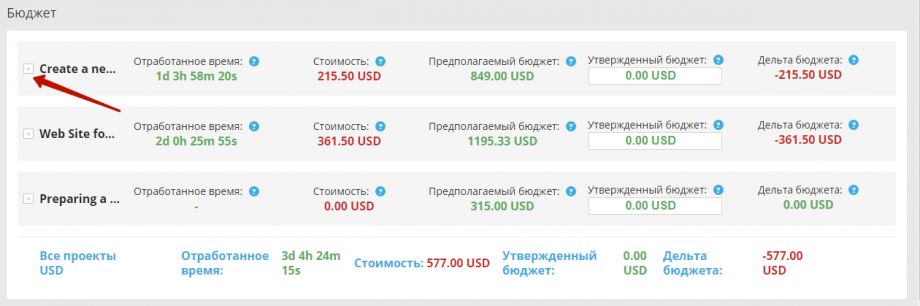
Перед вами відкриється список завдань проєкту.
Для кожного завдання, крім основних параметрів (пріоритетності, назви, виконавця, статусу) вказується:
- Відпрацьований час. </ li>
- Вартість. </ li>
- Передбачуваний бюджет. </ li>
- Оцінювальний час. </ li>
- Ставка. </ li>
- Затверджений бюджет. </ li>
- Дельта бюджету. </ li>